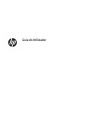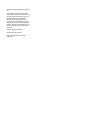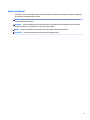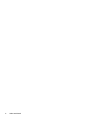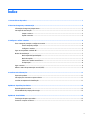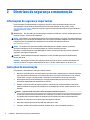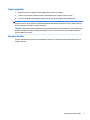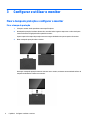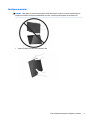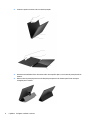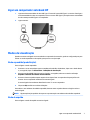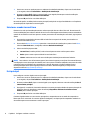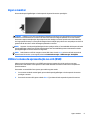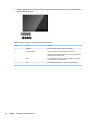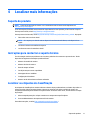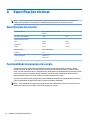HP EliteDisplay S14 14-inch Portable Display Guia de usuario
- Tipo
- Guia de usuario

Guia do Utilizador

© Copyright 2018 HP Development Company,
L.P.
As informações contidas neste documento
estão sujeitas a alterações sem aviso prévio. As
únicas garantias para produtos e serviços da
HP estão estabelecidas nas declarações
expressas que os acompanham. Neste
documento, nenhuma declaração deverá ser
interpretada como a constituição de garantia
adicional. A HP não se responsabiliza por erros
técnicos e editoriais ou por omissões neste
documento.
Segunda edição: junho de 2018
Primeira edição: abril de 2018
Número de publicação do documento:
L26793-132

Sobre este Manual
Este manual fornece informações sobre as funcionalidades do monitor, a instalação do monitor, a utilização
do software e as especicações técnicas.
AVISO! O texto identicado desta forma indica que a não observância das instruções poderá resultar em
ferimentos pessoais ou morte.
CUIDADO: O texto identicado desta forma indica que a não observância das indicações do aviso poderá
resultar em danos no equipamento ou na perda de informações.
NOTA: O texto identicado desta forma fornece informações adicionais importantes.
SUGESTÃO: O texto identicado desta forma fornece sugestões úteis.
iii

iv Sobre este Manual

Índice
1 Características do produto ............................................................................................................................. 1
2 Diretrizes de segurança e manutenção ............................................................................................................ 2
Informações de segurança importantes ............................................................................................................... 2
Instruções de manutenção .................................................................................................................................... 2
Limpar o monitor ................................................................................................................................. 3
Expedir o monitor ................................................................................................................................ 3
3 Congurar e utilizar o monitor ........................................................................................................................ 4
Fixar a tampa de proteção e congurar o monitor ............................................................................................... 4
Fixar a tampa de proteção ................................................................................................................... 4
Congurar o monitor ........................................................................................................................... 5
Ligar um computador notebook HP ...................................................................................................................... 7
Modos de visualização ........................................................................................................................................... 7
Modo expandido (predenição) .......................................................................................................... 7
Modo de espelho ................................................................................................................................. 7
Selecionar o modo Luz azul fraca ....................................................................................................... 8
Ecrã principal ....................................................................................................................................... 8
Ligar o monitor ...................................................................................................................................................... 9
Utilizar o menu de apresentação no ecrã (OSD) .................................................................................................... 9
4 Localizar mais informações .......................................................................................................................... 11
Suporte do produto ............................................................................................................................................. 11
Instruções para contactar o suporte técnico ...................................................................................................... 11
Localizar as etiquetas de classicação ............................................................................................................... 11
Apêndice A Especicações técnicas .................................................................................................................. 12
Especicações do monitor ................................................................................................................................... 12
Funcionalidade de poupança de energia ............................................................................................................. 12
Apêndice B Acessibilidade ............................................................................................................................... 13
Tecnologias de apoio suportadas ........................................................................................................................ 13
Contactar o suporte ao cliente ............................................................................................................................ 13
v

vi

1 Características do produto
O monitor LCD (ecrã de cristais líquidos) tem um ecrã de transístor de película na (TFT) de matriz ativa com
as seguintes características:
● Ecrã com área de visualização de 35,6 cm (14 pol.) na diagonal e 1920 x 1080 de resolução, além de
suporte de ecrã inteiro para resoluções baixas
● Ligação USB Type-C simples para alimentação e vídeo (com cabo USB Type-C fornecido)
● Painel retroiluminado LED com ecrã ultrano
● O suporte ajustável integrado transforma-se numa mala de transporte para um transporte rápido e fácil
NOTA: Para informações de regulamentação e segurança, consulte os Avisos do Produto incluídos no kit de
documentação. A m de localizar atualizações para o manual do utilizador do seu produto, vá até
http://www.hp.com/support para transferir as versões mais recentes de programas e controladores HP. Além
disso, pode registar-se para receber noticações automáticas quando forem disponibilizadas novas
atualizações.
1

2 Diretrizes de segurança e manutenção
Informações de segurança importantes
Para informações de regulamentação e segurança, consulte os Avisos do Produto incluídos no kit de
documentação. A m de localizar atualizações para o manual do utilizador do seu produto, vá até
http://www.hp.com/support, selecione o seu país e siga as instruções apresentadas no ecrã para localizar o
produto.
IMPORTANTE: Um cabo USB Type-C de alimentação e dados é incluído com o monitor. Utilize apenas o cabo
fornecido ao ligar o monitor a um computador.
AVISO! Para reduzir o risco de ferimentos graves, leia o Guia de Segurança e Conforto. Este manual descreve
a conguração correta da estação de trabalho, bem como a postura e hábitos adequados em termos de saúde
e segurança para os utilizadores de computadores. Este manual está disponível online em
http://www.hp.com/ergo.
AVISO! Os monitores LCD que estão instalados indevidamente em cómodas, estantes, prateleiras,
secretárias, altifalantes, arcas ou carrinhos podem cair e causar ferimentos pessoais.
Deve haver o cuidado de passar o cabo USB ligado ao monitor LCD de forma que não possa ser puxado ou
agarrado e que ninguém tropece nele.
CUIDADO: Utilize mobiliário de tamanho adequado e correto concebido para suportar devidamente o
monitor LCD da HP.
CUIDADO: Não pegue no monitor pela respetiva caixa de proteção. A caixa e o monitor estão xados em
conjunto por ímanes. Se segurar indevidamente na caixa, o monitor poderá separar-se da caixa e cair.
Instruções de manutenção
Para melhorar o desempenho e prolongar a vida do monitor:
● Não abra a caixa do monitor nem tente reparar o produto sozinho. Ajuste apenas os controlos indicados
nas instruções de funcionamento. Se o monitor não estiver a funcionar corretamente ou tiver caído ou
sofrido danos, contacte o seu fornecedor, revendedor ou fornecedor de serviços HP autorizado.
● Utilize apenas uma fonte de alimentação e uma ligação adequadas para este monitor, conforme
indicado na etiqueta/placa de identicação do monitor.
● Desligue o monitor quando não estiver a utilizá-lo. Pode aumentar consideravelmente a vida útil do
monitor utilizando um programa de proteção do ecrã e desligando o monitor quando não estiver a ser
utilizado.
NOTA: A garantia da HP não cobre o efeito de imagem queimada no monitor.
● As ranhuras e aberturas da caixa destinam-se à ventilação. Estas aberturas não devem ser bloqueadas
ou tapadas. Nunca introduza objetos de qualquer tipo nas ranhuras da caixa ou noutras aberturas.
● Não deixe cair o monitor nem o coloque sobre uma superfície instável.
● Não coloque objetos em cima do cabo USB. Não ande sobre o cabo.
● Coloque o monitor num local bem ventilado, afastado da luz, calor ou humidade excessivos.
2 Capítulo 2 Diretrizes de segurança e manutenção

Limpar o monitor
1. Desligue o monitor e desligue o cabo USB da parte posterior da unidade.
2. Limpe o pó do monitor passando um pano antiestática macio e limpo no ecrã e na caixa.
3. Em casos de sujidade mais exigente, utilize uma solução 50/50 de água e álcool isopropílico.
CUIDADO: Pulverize o produto de limpeza num pano e utilize o pano humedecido para limpar suavemente a
superfície do ecrã. Nunca pulverize o produto de limpeza diretamente na superfície do ecrã. Poderá escorrer
para trás do painel e danicar as peças eletrónicas.
CUIDADO: Não utilize produtos de limpeza que contenham materiais à base de petróleo, tais como benzina,
diluente ou qualquer substância volátil, para limpar a ecrã ou a caixa do monitor. Estes produtos químicos
poderão danicar o monitor.
Expedir o monitor
Conserve a embalagem original num local adequado. Poderá ser necessária posteriormente para mover ou
expedir o monitor.
Instruções de manutenção 3

3 Congurar e utilizar o monitor
Fixar a tampa de proteção e congurar o monitor
Fixar a tampa de proteção
1. Coloque o monitor virado para baixo numa superfície plana.
2. Na tampa de proteção, localize a aba um sulco num dos lados. Segure a tampa com o sulco virado para
cima e a aba sobre o logótipo da HP no painel do monitor.
A parte superior da tampa de proteção encontra-se agora alinhada com a parte superior do monitor.
3. Baixe a tampa de proteção sobre o monitor.
Assim que a tampa de proteção entra em contacto com o monitor, os ímanes na extremidade inferior da
tampa cam alinhados e xam-se ao monitor.
4 Capítulo 3 Congurar e utilizar o monitor

Congurar o monitor
CUIDADO: Não pegue no monitor pela respetiva caixa de proteção. A caixa e o monitor estão xados em
conjunto por ímanes. Se segurar indevidamente na caixa, o monitor poderá separar-se da caixa e cair.
1. Apoie o monitor com uma mão e levante a aba.
Fixar a tampa de proteção e congurar o monitor 5

2. Continue a apoiar o monitor e abra a caixa de proteção.
3. Assente a extremidade inferior do monitor sobre uma superfície plana, com a caixa de proteção atrás do
monitor.
4. Dobre a caixa de proteção protectora em direção à parte posterior do monitor para formar um apoio
triangular para o monitor.
6 Capítulo 3 Congurar e utilizar o monitor

Ligar um computador notebook HP
1. Ligue uma das extremidades do cabo USB Type-C fornecido à porta USB Type-C no monitor. Para ligar a
outra extremidade do cabo ao computador, insira o conector USB Type-C principal na outra extremidade
do cabo numa porta USB Type-C do computador.
2. Ligue o monitor.
Modos de visualização
Quando o monitor está ligado ao seu notebook ou computador de secretária, pode ser congurado quer para
utilizar os modos expandido ou de espelho, quer para ser o ecrã principal.
Modo expandido (predenição)
Para congurar o modo expandido:
1. Posicione o cursor em qualquer ponto no ambiente de trabalho do Windows, clique com o botão direito
e, em seguida, clique em Personalizar > Denições de visualização.
2. No menu pendente Ecrã, clique no monitor ligado e, em seguida, selecione a caixa de vericação
Expandir o ambiente de trabalho até este monitor.
3. Arraste os ícones na janela na parte superior do ecrã para fazer corresponder a disposição física do
monitor do seu computador notebook e do monitor ligado.
O monitor ligado é normalmente identicado como "2" no seu computador.
4. Clique em OK para fechar o ecrã das denições.
Para utilizar o seu ambiente de trabalho expandido, basta arrastar as janelas abertas e largá-las sobre o
monitor ligado.
NOTA: Algumas aplicações poderão não suportar a apresentação num ambiente de trabalho expandido.
Modo de espelho
Para congurar o modo de espelho no monitor ligado:
Ligar um computador notebook HP 7

1. Posicione o cursor em qualquer ponto no ambiente de trabalho do Windows, clique com o botão direito
e, em seguida, selecione Personalizar > Denições de visualização.
2. No menu pendente Ecrã, clique no monitor ligado e, em seguida, desmarque a caixa de vericação
Expandir o ambiente de trabalho até este monitor.
3. Clique em OK para fechar o ecrã das denições.
No modo de espelho, as denições do monitor principal (resolução do ecrã, profundidade de cor e frequência
de atualização) são replicadas no monitor ligado.
Selecionar o modo Luz azul fraca
Diminuir a luz azul que é emitida pelo monitor reduz a exposição dos seus olhos à luz azul. Os monitores HP
fornecem denições para reduzir a saída de luz azul e criar uma imagem mais relaxante e menos estimulante
quando vê conteúdos no ecrã. Para ajustar o monitor para uma luz de visualização confortável, siga os passos
abaixo.
1. Prima um dos quatro botões do menu OSD no lado inferior esquerdo do monitor para visualizar os
ícones do menu OSD no ecrã.
2. Prima o botão Modos de visualização para abrir o menu Modos de visualização ou prima o botão Menu,
selecione Controlo de cor e, em seguida, selecione Modos de visualização.
3. Selecione a denição pretendida:
● Luz azul fraca (certicação TUV): reduz a luz azul para um maior conforto para os olhos
● Noite: ajusta o monitor para a saída de luz azul mais fraca
● Leitura: otimiza tanto a luz azul como o brilho para visualização em ambientes fechados
AVISO! Para reduzir o risco de ferimentos graves, leia o Guia de segurança e conforto. Este manual descreve
a conguração correta da estação de trabalho, bem como a postura e hábitos adequados em termos de saúde
e segurança para os utilizadores de computadores. O Guia de Segurança e Conforto também fornece
informações importantes sobre segurança elétrica e mecânica. O Guia de Segurança e Conforto está
disponível online em http://www.hp.com/ergo.
Ecrã principal
Para congurar o monitor ligado como ecrã principal:
1. Posicione o cursor em qualquer ponto no ambiente de trabalho do Windows, clique com o botão direito
e, em seguida, clique em Personalizar > Denições de visualização.
2. No menu pendente Ecrã, clique no monitor ligado e, em seguida, selecione a caixa de vericação Este é
o meu monitor principal.
3. Em alguns PC e notebooks, é necessário desativar o monitor principal no âmbito da mesma alteração de
denições. Para tal, desmarque a caixa de vericação Expandir o ambiente de trabalho até este
monitor para o monitor principal.
4. Clique em OK para fechar o ecrã das denições.
O monitor ligado mantém-se como monitor principal se o computador entrar no estado de suspensão ou
hibernação ou for reiniciado. Se o monitor ligado for desligado, o ecrã principal do computador notebook ou
de secretária passa a ser novamente o monitor principal.
8 Capítulo 3 Congurar e utilizar o monitor

Ligar o monitor
Prima o botão para ligar/desligar no lado esquerdo do painel do monitor para ligá-lo.
CUIDADO: Poderão ocorrer danos de imagem queimada em monitores que apresentam a mesma imagem
estática no ecrã durante duas ou mais horas. Para evitar danos de imagem queimada no ecrã do monitor,
deve ativar sempre uma aplicação de proteção do ecrã ou desligar o monitor quando não o utilizar durante
um longo período de tempo. A retenção da imagem é uma condição que pode ocorrer em qualquer ecrã LCD. A
garantia da HP não cobre o efeito de imagem queimada no monitor.
NOTA: Se premir o botão para ligar/desligar não tiver qualquer efeito, a funcionalidade de bloqueio do botão
para ligar/desligar poderá estar ativada. Para desativar esta funcionalidade, prima continuamente o botão
para ligar/desligar do monitor durante 10 segundos.
NOTA: Pode desativar o LED de energia no menu OSD. Prima o botão Menu por baixo do lado esquerdo do
painel frontal do monitor e, em seguida, selecione Controlo de energia > LED de energia > Desligado.
Utilizar o menu de apresentação no ecrã (OSD)
Utilize o menu de apresentação no ecrã (OSD) para ajustar a imagem do ecrã de acordo com as suas
preferências. Pode aceder e fazer ajustes no menu OSD utilizando os botões no lado inferior esquerdo do
painel do monitor.
Para aceder ao menu OSD e fazer ajustes, proceda do seguinte modo:
1. Se o monitor ainda não estiver ligado, prima o botão para ligar/desligar no lado esquerdo do monitor
para ligar o monitor.
2. Para aceder ao menu OSD, prima o botão Menu (1) por baixo do lado esquerdo do painel do monitor.
Ligar o monitor 9

3. Utilize os botões de controlo por baixo do lado esquerdo do painel do monitor para navegar, selecionar e
ajustar as opções de menu.
A tabela seguinte descreve os botões e as respetivas funções:
Número Botão Função
1 Menu/OK Abre o menu OSD ou seleciona itens no menu OSD.
2 Informação/Menos Informação: Mostra a janela de informações do monitor.
Menos: Se o menu OSD estiver aberto, prima para navegar no menu
OSD e diminuir os níveis de ajuste.
3 Mais Se o menu OSD estiver aberto, prima para navegar no menu OSD
frente e aumentar os níveis de ajuste.
4 Sair Se o menu OSD estiver aberto, prima para sair do menu OSD.
10 Capítulo 3 Congurar e utilizar o monitor

4 Localizar mais informações
Suporte do produto
NOTA: O manual do utilizador do monitor e os controladores mais recentes estão disponíveis em
http://www.hp.com/support.
Se as informações fornecidas neste manual não responderem às suas questões, pode contactar o suporte.
Para suporte nos EUA, vá até http://www.hp.com/go/contactHP.
Para suporte a nível mundial, vá até http://welcome.hp.com/country/us/en/wwcontact_us.html. Aqui pode:
● Falar online com um técnico da HP
NOTA: Se o suporte por chat não estiver disponível num determinado idioma, está disponível em
inglês.
● Localizar os números de telefone do suporte
● Localizar um centro de assistência da HP
Instruções para contactar o suporte técnico
Se não conseguir resolver um problema com o monitor, poderá ter de contactar o suporte técnico. Tenha
disponível as seguintes informações quando telefonar:
● Número do modelo do monitor
● Número de série do monitor
● Data de compra na fatura
● Condições em que ocorreu o problema
● Mensagens de erro recebidas
● Conguração do hardware
● Nome e versão do hardware e software utilizados
Localizar as etiquetas de classicação
As etiquetas de classicação no monitor indicam o número da peça sobresselente, o número do produto e o
número de série. Poderá necessitar destes números ao contactar a HP sobre o modelo do monitor. As
etiquetas de classicação encontram-se na parte inferior do monitor. Para vê-las, terá de remover a tampa
de proteção.
1. Abra a tampa de proteção e coloque o monitor e a tampa numa superfície plana.
2. Puxe cuidadosamente a caixa para removê-la do monitor.
Para obter instruções, consulte Fixar a tampa de proteção na página 4.
Suporte do produto 11

A Especicações técnicas
NOTA: Todas as especicações representam as especicações típicas fornecidas pelos fabricantes de
componentes utilizados nos produtos HP; o desempenho efetivo poderá ser superior ou inferior.
Especicações do monitor
Terminal de entrada USB para alimentação e vídeo (cabo
incluído)
Peso máximo (desembalado) 1,0 kg 2,2 lb
Dimensões (tampa incluída)
Altura
Profundidade
Largura
20,9 cm
0,86 cm
32,7 cm
8,2 pol.
0,33 pol.
12,9 pol.
Resolução gráca 1920 × 1080 @ 60 Hz
Proporção 16:9
Fonte de alimentação 1 USB Type-C
(5,0 V, 1,5 A)
Funcionalidade de poupança de energia
O monitor suporta um estado de energia reduzida. O estado de energia reduzida é ativado se o monitor
detetar a ausência do sinal de sincronização horizontal e/ou vertical. Depois de detetar a ausência destes
sinais, o ecrã do monitor ca vazio, a retroiluminação é desligada e a luz de alimentação ca amarela. Quando
o monitor se encontra no estado de energia reduzida, consome 0,5 watts de energia. O monitor demora
alguns segundos a aquecer, antes de retomar o modo de funcionamento normal.
Para obter informações sobre como denir as funcionalidades de poupança de energia (também conhecidas
como funcionalidades de gestão de energia), consulte o manual do computador.
NOTA: A funcionalidade de poupança de energia acima mencionada apenas funciona se o monitor estiver
ligado a um computador que suporte a função de poupança de energia.
12 Apêndice A Especicações técnicas

B Acessibilidade
A HP concebe, produz e comercializa produtos e serviços que podem ser utilizados por todos, incluindo
pessoas com incapacidades, de forma autónoma ou com dispositivos de apoio adequados.
Tecnologias de apoio suportadas
Os produtos HP suportam uma extensa variedade de tecnologias de apoio do sistema operativo e podem ser
congurados para trabalhar com tecnologias de apoio adicionais. Utilize a funcionalidade Procura do seu
dispositivo para localizar mais informações sobre as funcionalidades de apoio.
NOTA: Para obter informações adicionais sobre um produto de tecnologia de apoio especíco, contacte o
suporte ao cliente desse produto.
Contactar o suporte ao cliente
Estamos constantemente a aperfeiçoar a acessibilidade dos nossos produtos e serviços e aceitamos com
agrado os comentários dos utilizadores. Se tiver um problema com um produto ou quiser falar-nos das
funcionalidades de acessibilidade que o ajudaram, contacte-nos através do número (888) 259-5707, de
segunda a sexta-feira, das 06h00 às 21h00, hora das Montanha Rochosas. Se é surdo ou tem diculdade
auditiva e utiliza o TRS/VRS/WebCapTel, contacte-nos se necessitar de suporte técnico ou tiver dúvidas sobre
a acessibilidade através do número (877) 656-7058, de segunda a sexta-feira, das 06h00 às 21h00, hora das
Montanhas Rochosas.
Tecnologias de apoio suportadas 13
-
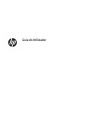 1
1
-
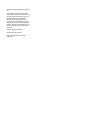 2
2
-
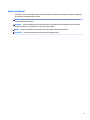 3
3
-
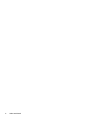 4
4
-
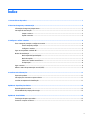 5
5
-
 6
6
-
 7
7
-
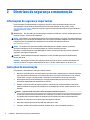 8
8
-
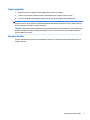 9
9
-
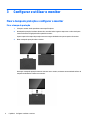 10
10
-
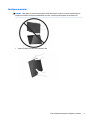 11
11
-
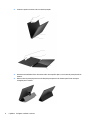 12
12
-
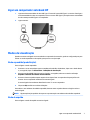 13
13
-
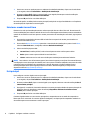 14
14
-
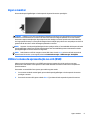 15
15
-
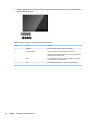 16
16
-
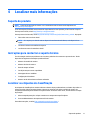 17
17
-
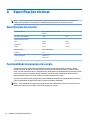 18
18
-
 19
19
HP EliteDisplay S14 14-inch Portable Display Guia de usuario
- Tipo
- Guia de usuario
Artigos relacionados
-
HP E27d G4 QHD Advanced Docking Monitor Manual do usuário
-
HP U27 4K Wireless Monitor Manual do usuário
-
HP EliteDisplay E243d 23.8-inch Docking Monitor Guia de usuario
-
HP Z38c 37.5-inch Curved Display Manual do usuário
-
HP S430c 43.4-inch Curved Ultrawide Monitor Manual do usuário
-
HP S430c 43.4-inch Curved Ultrawide Monitor Manual do usuário
-
HP U28 4K HDR Monitor Manual do usuário
-
HP E24u G4 FHD USB-C Monitor Manual do usuário
-
HP X24i Gaming Monitor Manual do usuário
-
HP Engage 14t Display Manual do usuário